Эффективная работа с Руководством пользователя PDFelement
-
HTML
- Как конвертировать PDF в HTML-код по адресу электронной почты: Исчерпывающее руководство по PDFelement
- Как конвертировать файлы DOCX в HTML?
- 5 методов сохранения веб-страницы в формате PDF без обрезания
- Как конвертировать HTML-таблицу в PDF: 3 различных метода
- Конвертация веб-страниц в документы: Конвертация HTML в DOCX без особых усилий
- Все, что нужно знать о iLovePDF: Обзор конвертера HTML в PDF
- Лучший инструмент с открытым исходным кодом для конвертации HTML в PDF в Linux
- Как связать PDF-файл с HTML: Исчерпывающее руководство
- 2 способа добавления разрыва страницы в HTML в PDF
- Обзор Sejda: Конвертер HTML в PDF [И его альтернативы]
- 3 метода конвертации Webarchive в PDF на Mac (macOS 11 Included)
- Овладение искусством конвертации таблиц Word в HTML [6 методов]
- Конвертируйте XHTML в PDF с помощью этих 6 инструментов
- Простой способ конвертации HTML в Word: Исчерпывающее руководство
- Освоение технологии PDF Fast Web View для повышения производительности
- Сохранить страницу Safari в формате PDF: 3 проверенных метода
- Как конвертировать Word в HTML как профессионал
- Как объединить HTML-файлы: Пошаговое руководство по объединению HTML-документов
- Как связать PDF-файл с HTML? Исчерпывающее руководство
-
ChatGPT и ИИ
- Раскройте скрытые возможности с помощью чатбота ИИ для чтения и понимания
- Эффективные способы резюмирования PDF с помощью ChatGPT
- Освоение искусства составления резюме: Что такое резюме и как его писать?
- Лучшие инструменты для обобщения текста в одно предложение
- Топ-6 эффективных инструментов для обобщения/резюмирования PDF-файлов с помощью искусственного интеллекта
- Резюмируйте документы как профессионал: Полный список инструментов для обобщения
- Как обобщить текст с помощью ChatGPT: Руководство для начинающих
- Лидирующие на рынке программы для обобщения статей
- Как сделать автоподведение итогов в Word
- Руководство о том, как кратко изложить суть статьи на Mac
- Полное руководство по резюмированию статей [традиционный и искусственный способ]
- 10 лучших генераторов рефератов без плагиата
- Как использовать ИИ при разработке исследовательского предложения
- Как обобщать новостные статьи: Традиционные способы и инструменты искусственного интеллекта
- Как написать краткое содержание книги и сэкономить время с помощью искусственного интеллекта: руководство по PDFelement и ChatGPT
- Лучшие ИИ-генераторы рефератов для эффективного обобщения
- Лучшие из лучших: 7 лучших инструментов для обобщения с ИИ, доступных в настоящее время
- 10 лучших на рынке программ для сокращения сочинений
- Полное руководство по написанию резюме журнальных статей
- 8 лучших онлайн-инструментов для обобщения эссе и статей, на которые можно положиться
- Все, что нужно знать о том, как написать краткое содержание стихотворения
- Как обобщить научную работу: Традиционные способы и средства искусственного интеллекта
- Углубленный анализ и обзор Sharly AI в 2025 году
- Обзор новых функций и производительности Foxit AI в 2025 году
- 10 генераторов рекламных листовок и брошюр на основе ИИ: Полный список
- Подробный обзор Copy.ai для творческих пользователей в 2025 году
- 10 программ для составления заявления об увольнении с помощью ИИ
- 7 ИИ-программ для составления меню ресторана [Список и советы]
- 10 инструментов для создания сопроводительных писем на базе ИИ
- 10 инструментов на базе ИИ для написания писем и оптимизации общения
- Руководство по DeepSeek OCR: API, настройка GitHub и советы обработки
- Извлечение текста из изображений с помощью DeepSeek | Руководство
- Как легко конвертировать чаты DeepSeek в формат PDF
- Можно ли выявить использование DeepSeek? Оптимизация документов
- Grok-3 VS DeepSeek: Исследуем будущее XAI (объяснимого ИИ)
- Как DeepSeek читает и анализирует PDF-файлы с помощью ИИ
- Как использовать DeepSeek для выполнения задач в Excel [Лайфхак]
- Понимание различий между DeepSeek и ChatGPT
- DeepSeek AI — основные характеристики, модели и сложности
- Как создать презентацию с помощью DeepSeek
- Как выполнять перевод с помощью DeepSeek [Руководство]
- Безопасно ли использовать Rednote? Ответы на важные вопросы о Rednote
- Как использовать ChatGPT для работы с Excel [Руководство]
- Как преобразовать презентацию в заметки с помощью ИИ инструментов
- Создание презентаций PPT с помощью ChatGPT — лучшие приемы
- Как сканировать полароидные снимки? Подробное руководство
- Как использовать ИИ-чат в документе: Подробное руководство
- Как делать запросы в ИИ-чат при работе с презентациями?
- Топ-7 инструментов для уклонения от детектора ИИ - руководство по цифровой среде
- 6 методов обхода обнаружения искусственного интеллекта: как избежать детектор ИИ
- Топ-16 плагинов ChatGPT, которые вы должны установить сегодня
- Как обойти детектор ChatGPT - советы и стратегии экспертов
- Топ–10 PDF-Решений для плагинов ChatGPT - какое выбрать?
- Откройте для себя превосходное приложение ChatGPT для Android: Подробное руководство
- Получение навыков обхода обнаружения искусственного интеллекта Turnitin: полное руководство
- Изучение 15 альтернатив ChatGPT: Найдите своего идеального ИИ-компаньона
- Познайте мир ChatGPT для iOS: Преобразуйте свои чаты на iPhone.
- ИИ-приложения для чатов: наиболее престижные предложения, которые необходимо рассмотреть
- AskYourPDF в ChatGPT: Совершенствуйте взаимодействие с PDF-файлами
- Все, что вам нужно знать о приложении Ask AI
- Как использовать Gamma AI для создания презентации [Руководство]
- Чтобы быстро найти ответы на свои вопросы, воспользуйтесь этими 7 инструментами для чтения PDF с искусственным интеллектом
- Как использовать ChatGPT для создания презентации PowerPoint
- Способен ли Turnitin обнаружить использование Quillbot? Является ли он наилучшим средством для выявления текстов, созданных ИИ?
- Полный обзор Undetectable AI
- Повышение эффективности за счет использования ChatGPT в рабочем процессе PDF с помощью PDFelement
- Подробные инструкции о том, как использовать Tome AI PPT Generator
- Как преподаватели могут использовать ChatGPT для повышения эффективности преподавания и исследований
- Как преобразовать исследовательскую работу в презентацию с помощью ИИ
- 5 способов, как студенты могут использовать ChatGPT для улучшения учебы и работы
- Как вести ИИ-чат в нескольких PDF-файлах [Гайд]
- Как генерировать изображения с помощью искусственного интеллекта
- Лучшие ИИ инструменты: Повышение производительности и эффективности
- 8 способов использования ChatGPT в бухгалтерском учете и бизнесе
- 5 лучших инструментов ИИ для удаления водяных знаков в PDF
- Освоение редактирования документов: 5 лучших редакторов PDF с искусственным интеллектом
- Анализ PDF-файлов с помощью PDF.ai и его лучшей альтернативы
- Как ChatGPT может оптимизировать ваш юридический и судебный документооборот
- Глубокое погружение в методы и технику написания текстов ChatGPT подобно человеку
- За гранью: 10 лучших программ проверки плагиата для более чем 1000 слов
- ИИ Wondershare: Изучите передовые ИИ фукции PDFelement в Wondershare
-
Повернуть PDF
-
Шаблоны PDF
-
Поделиться PDF-файлы
- Как отсканировать документ в электронное письмо на разных операционных системах
- 5 простых способов прикрепить PDF к электронному письму
- Какой генератор QR-кода лучший для PDF [ТОП-5 генераторов QR-кодов]
- Как создать QR-код для PDF: Полное руководство по обмену документами
- Как добавить в PDF-файлы QR-код [Генерированиея QR-кода для ПДФ]
-
Перевести PDF
- 5 лучших инструментов для перевода презентаций PowerPoint
- Как переводить документы Word и какую оптимальную платформу использовать
- Упрощенные переводчики файлов Excel: 3 проверенных метода
- 10 лучших инструментов для перевода PDF-документа на английский язык
- Топ-5 способов перевода PDF с русского на английский
- 6 лучших PDF-переводчиков с английского на русский
- 6 необходимых инструментов для перевода документов
- Как переводить с помощью Google Документы
- Руководство по эффективному переводу больших PDF-файлов и документов
- Переводчик для Xiaohongshu: Рассказываем об особенностях Rednote
- 7 лучших инструментов для перевода PDF с помощью ИИ [Полный обзор]
- Перевод PDF-файлов с помощью ChatGPT: 3 эффективных способа
- Революция в визуальных коммуникациях: Топ-5 лучших ИИ-переводчиков изображений
- Эффективный перевод PDF-файлов с бенгальского на английский
- Методы перевода документов с английского на африканский
- Методы перевода PDF-документов с английского на амхарский
- Как выполнить точный перевод документов с амхарского на английский
- 7 лучших приложений для перевода с помощью искусственного интеллекта
- Выполнение перевода ChatGPT с помощью Wondershare PDFelement
- 4 эффективных метода перевода китайского языка на английский в Excel
- Руководство по переводу с английского на бенгальский в формате PDF
- Изучите 2 лучших метода перевода PDF на китайский язык
- 4 полезных метода перевода китайского PDF на английский
- Упростить перевод: 4 лучших PDF-переводчика с английского на арабский
- 4 лучших способа перевода с китайского на английский по картинке
- Как перевести PDF с английского на гуджарати? 6 простых способов
- Руководство: Как перевести арабские PDF-файлы на английский язык
- 6 эффективных методов перевода PDF-файлов с голландского на английский
- 4 простых способа перевода PDF-файлов с гуджарати на хинди
- 5 лучших программ для перевода PDF-файлов с урду на английский: Исчерпывающее руководство
- 4 практических способа перевести гуджарати на английский PDF
- Как перевести текст с английского на албанский
- Учимся переводить тексты с хинди на английский язык в формате PDF
- 5 лучших инструментов для перевода фотографий на английский язык
- Перевод без лишних усилий: 5 самых эффективных способов перевода с английского на немецкий
- Освоение навыков эффективного перевода: Как переводить PDF-файлы с английского на итальянский
- Как переводить документы с иврита на английский? Подробное руководство
- 6 эффективных инструментов для перевода PDF-файла с немецкого на английский
- Перевод английских PDF-файлов на французский при помощи этих 5 инструментов
- Топ-10 инструментов для перевода японского текста на изображении на английский язык
-
Разблокировать PDF
- 3 эффективных ИИ-инструмента для удаления паролей из PDF-файлов
- 4 метода открытия защищенного паролем PDF-файла
- Лучший способ снять защиту от печати с PDF-файлов
- Как разблокировать PDF для копирования с помощью двух проверенных методов
- Как разблокировать PDF-файл и сохранить его без пароля
- 3 способа разблокировать подписанный PDF (с паролем и без)
-
Word
- 6 надежных инструментов с ИИ для улучшения работы с документами
- Как изменить поля в Word
- 2 способа для бесплатного редактирования документа Word онлайн
- Как сделать визитные карточки в Word
- Как удалить верхний и нижний колонтитулы в Word
- Как удалить номера страниц в Word
- Как распечатать документ Word без комментариев
- Как конвертировать страницы в Word на macOS 11
- Методы сохранения документа Word в формате PDF на Mac
- Навигация по автоматическому оглавлению в Word: Руководство для новичков
-
Практическое руководство
- Как Добавить Изображение в PDF
- Как Сравнить Документы PDF и Word
- Как сохранить Powerpoint в формате PDF с заметками
- Как конвертировать PDF в URL-ссылку онлайн и бесплатно?
- Как сгладить PDF в Adobe Acrobat?
- 2 способа быстрого конвертирования ZIP в PDF
- Как изменить шрифт в Adobe Acrobat DC?
- Как уменьшать размер пдф| Wondershare PDFelement
- Как вставить PDF в Excel?
- Как конвертировать eBook в PDF - 3 способа
- Простые шаги для преобразования JPG в Excel - лучший конвертер JPG в Excel
- Как изменить размер шрифта в Adobe Acrobat DC?
- Как конвертировать пдф в джипег
- Лучший способ конвертирования PDF-изображения в Excel
- Как редактировать PDF в Photoshop - быстрый и удобный способ
- Как конвертировать PDF в CSV-файл
- Как конвертировать PDF-изображения в текст для редактирования и изменения
- Лучший PDF в Excel конвертер - Конвертировать PDF в Excel
- Как конвертировать PDF в формат Kindle
- Лучший способ конвертирования PDF в URL
- Как Конвертировать PDF в Блокнот
- Как Преобразовать PDF в Читаемый Текст
- Как конвертировать отсканированный PDF в Word с помощью функции распознавания те
- Как Создать Ссылку для PDF
- Как сканировать несколько страниц в один файл PDF
- Как Конвертировать PDF в HTML5
- Как удалить метаданные из PDF-файла
- Как снять защиту с PDF-файлов — 6 способов
- Что такое FDF-файл: Исследуем динамического партнера PDF
- Редактирование изображений или объектов в документе PDF с помощью PDFelement
- Как объединить несколько PDF в один файл? 3 способа
- Как открыть защищенный паролем PDF без пароля
- Лучшие 5 способов удаления Excel пароля для вас
- Как напечатать защищенные PDF-файлы
- Как конвертировать письмо Outlook в PDF-файл с помощью Adobe Acrobat
- Как добавить стикер в PDF
- Пошаговое конвертирование PDF в HTML (PHP)
- 3 способа легко найти файлы PDF на своем компьютере
- Как изменить размер PDF тремя методами
- Как экспортировать PDF в PowerPoint
- Как использовать Adobe Acrobat для вставки изображения
- Как сжать PDF до 200 КБ
- Как изменить размер страницы PDF в Adobe Acrobat
- Два Метода Удалить Пустую Страницу из PDF
- Как конвертировать PDF в заполняемую форму
- Как использовать функцию зачеркивания в Adobe Acrobat?
- Как конвертировать защищенный паролем PDF в Word
- Как конвертировать PDF в изображение без потери качества
- Топ-10 лучших конвертеров PDF в Excel в 2025 году
- Как конвертировать PDF в Paint
- Как конвертировать PDF в PDF с возможностью поиска
- Как конвертировать отсканированный документ в PDF
- Лучший способ конвертирования отсканированных PDF в Excel
- Как Удалить Одну Страницу из PDF
- Как удалить фон из PDF-файлов
- Как создать PDF-файл с прозрачным фоном
- Как конвертировать Excel в Word
- Шаги по добавлению линий в PDF
- Лучший Способ Конвертировать PDF в Текст в Windows 10
- Как добавить стрелку в PDF
- Как Развертывать Программное Обеспечение с Помощью Group Policy - Обновлено
- Как Поставить Пароль на PDF
- Как конвертировать JPG в PDF на Windows 11/10/8/7 [Полное руководство]
- Как Отправить PDF по Электронной Почте
- Конвертирование PDF в JPG в режиме оффлайн с помощью простых шагов
- Быстрый способ извлечения текста из PDF-изображений
- Как быстро и легко объединить PPT в PDF
- Как скопировать содержимое защищенного PDF-файла без пароля
- Как конвертировать Google Презентации в PDF
- Как создать цифровую временную метку [Решения]
- Как вставить изображение в PDF
- Как отразить PDF
- Лучший способ скрыть текст в PDF
- Как вставить фото в PDF
- Как добавить логотип в PDF
- Простой способ добавления подписей в PDF документы
- Как изменить размер шрифта PDF
- Как уменьшить размер шрифта в PDF
- Топ-2 простых способа копирования из PDF в Word
- Как изменить шрифт в PDF
- Как удалить выделение текста из PDF-файла
- Топ-2 простых способа открыть PDF в Excel
- 4 способа редактирования отсканированных PDF-файлов
- Конвертирование PDF в JPG на Windows 10 [4 эффективных метода]
- Что такое легальный размер бумаги или Юридический размер бумаги
- Как удалить нижний колонтитул из PDF
- Как Использовать PDF Expert для Конвертации PDF в Word
- Как Найти и Заменить Информацию в PDF
- Как улучшить качество PDF-файла [Руководство]
- Как сделать страницы PDF одинакового размера
- Как Найти Слово в PDF
- Как повысить четкость: улучшение качества PDF с размытым текстом
- Как Искать Одновременно в Нескольких PDF Файлах
- Как Искать Данные в Отсканированном PDF Файле
- Как добавить PDF в Kindle
- Лучший способ защитить PDF от копирования
- Уменьшите размер PDF-файла с помощью простых в использовании офлайн- и онлайн-инструментов
- Как сохранить PDF в Word
- Как выделить области в PDF-файле
- Как подписать PDF электронной подписью
- Как быстро заполнить PDF-форму
- Как конвертировать PDF в Word в автономном режиме
- Как начать с номера страницы на странице 3
- Как проверить орфографию в PDF-файле
- Как повернуть одну PDF-страницу с помощью PDFelement
- Как удалить страницы из PDF-файла
- Использование технологии виртуальной печати PDF в медицинской информационной системе
- Применение технологии PDF в управлении файлами
- Как формат PDF помогает в обучении и образовании
- Не удается скопировать текст из PDF? Изучите лучшие способы решения проблемы
- Как отредактировать текст на изображении?
- Какие есть более интересные способы использования PDF
- Почему вам нужна программа для объединения файлов
- Как защитить PDF-файл двумя способами
- Как сжать PDF-файл
- Как редактировать защищенный PDF-файл
- Как реализовать электронные бумажные архивы
- Как использовать PDF для управления личными знаниями преподавателя
- Как обеспечить правильную электронную подпись в PDF с помощью интеграции DocuSign?
- Как управлять PDF-файлами для более эффективного использования
- Как использовать программное обеспечение в формате PDF в документах систем менеджмента качества
- 10 лучших бесплатных проверяющих на плагиат для учителей
- Как удалить подсветку в PDF
- Как конвертировать WordPad в PDF
- Как глубоко оптимизировать PDF-файлы научно-технических журналов
- Как Открыть Зашифрованный Файл - Обновлено
- Как читать комментарии в PDF
- Как эффективно добавлять страницы в PDF
- Как сжать несколько файлов PDF в пакетном режиме
- Как использовать выкройки для шитья в формате PDF?
- Как конвертировать PDF в WordPad
- Эффективность в образовании: Топ-7 инструментов PDF для учителей
- Как сжать PDF до выбранного размера
- Конвертирование PDF в HTML с помощью Python
- Как сохранить PDF как JPEG
- Как безопасно обмениваться графическими PDF-файлами?
- Как Развернуть Программы на Нескольких Компьютерах - Обновлено
- Как сохранить PDF как PNG
- Как свести файлы PDF
- Как конвертировать Word в PPT
- Как извлекать изображения из PDF с помощью Python
- Как конвертировать Word в Excel
- Как сохранить PDF как изображение
- Как создать электронную подпись в Google Docs?
- Как конвертировать таблицу PDF в Excel
- Как объединить несколько PDF-файлов в один
- Как разбить PDF на JPG
- Как конвертировать PDF в прозрачный PNG
- 3 способа конвертирования нескольких документов Word в PDF
-
Аннотировать PDF
- Как использовать Apple Pencil для добавления аннотаций в PDF-документы
- Простая инструкция по зачеркиванию текста на iPhone
- Сочетания клавиш: Сочетание клавиш для зачеркивания текста на Mac
- PDF-наклейки: как использовать и где скачать бесплатно
- Как добавить стикер для вещественных доказательств в Adobe [Гайд]
- Подробная инструкция по зачеркиванию текста в Word
- Как извлечь аннотации в формате PDF без потери данных?
- 5 невероятных программ для извлечения выделенного текста из PDF
- [5 Решений] Полное руководство по экспорту комментариев из PDF
- Как выделить PDF-файлы в Adobe Acrobat?
- Как аннотировать PDF-файлы в Linux?
- Как использовать расширение Weava для выделения и аннотирования PDF-файлов в Chrome
- 3 Простых способа аннотирования / выделения PDF-файлов на Google Диске
- Как разметить PDF на Mac? 3 Способа разметки PDF на Mac
- PDF Annotator против Wondershare PDFelement
- 5 Часто задаваемых вопросов о приложениях для аннотаций PDF
- Топ-5 бесплатных PDF-аннотаторов
- Как пометить PDF-файл на iPad / iPhone бесплатно
- Как добавить фигуры в PDF-файлы на ПК, мобильных устройствах и в Интернете
- Окончательное руководство по 10 лучшим кроссплатформенным приложениям для создания заметок
- Руководство по 10 лучшим приложениям для заметок для MacBook
-
Объединить PDF
- Пошаговое руководство по заполнению PDF-форм онлайн с помощью этих 5 инструментов
- Лучшие файловые компрессоры, позволяющие без труда уменьшить размер файла
- Полное руководство о том, как объединить несколько JPG в один PDF
- Теперь вы можете объединять PDF–файлы на Google Диске - проще, чем вы когда-либо представляли
- Как объединить скриншоты в один PDF-файл в Windows или Mac OS
- Как объединить PDF в один файл?
- [Онлайн/Оффлайн] Как объединить PDF-файлы в Windows 9/10/11
- Как уменьшить размер файла PDF без потери качества на Mac
- 6 Самых популярных программ для слияния PDF-файлов, бесплатных/ платных, Онлайн / Оффлайн
- Изучение 10 лучших минимизаторов PDF для Windows/ Mac/ Android/Online
- Как гиперсжать PDF онлайн и офлайн без потери качества
- Сжатие PDF файлов с помощью DocuPub - и его лучшая альтернатива PDF компрессору
- Как объединить PNG в PDF?
- Как легко объединять PDF-файлы в Mac OS X: Пошаговое руководство
- 5 лучших расширений Chrome для объединения PDF-файлов
-
Конвертировать PDF-файлы
- Как преобразовать Jupyter Notebook в PDF: Полное руководство
- [Новое] Как скопировать таблицу из PDF в Word без потери форматирования
- 5 эффективных способов конвертировать PDF формата A4 в формат A5
- Конвертируйте документы RTF в файлы PDF бесплатно онлайн
- Как конвертировать EPUB в Word (DOCX/DOC)?
- Как изменить размер и преобразовать PDF-файл формата A3 в формат A4
- 5 способов конвертировать Word в EPUB
- 6 инструментов на основе ИИ для конвертирования видео YouTube в PDF
- 7 ИИ инструментов для преобразования PDF-файла в видео
- Сохранить документ LibreOffice как PDF: Руководство по преобразованию
- 2 способа конвертирования JPG в HTML (2025)
- Как конвертировать PDF в Word на ноутбуке ПК
- Лучший конвертер PDF в Word скачать бесплатно [Полный список]
- Способы конвертирования PDF-файлов в текстовый документ
- Как преобразовать PDF-портфолио в один PDF-файл с помощью инструментов
- Преобразования документов из LibreOffice PDF в Word [Руководство]
- Как конвертировать PDF в HTML файл?
- Как конвертировать PDF в формат VSD?
- Как конвертировать PDF в аудиофайл?
- Как преобразовать PDF в черно-белый формат?
- Превратить PDF в музыкальный файл
- Простая конвертация CAD в PDF: Лучшие инструменты для конвертеров AutoCAD в PDF
- Как конвертировать PDF в оттенки серого?
- ТОП-7 конвертеров DWG в PDF, которые сэкономят ваше время и деньги в 2025 году
- Как конвертировать PDF в CDF файл?
- 5 простых инструментов для конвертирования DWG в PDF бесплатно онлайн
- Как конвертировать PDF в MP3 файл?
- Any PDF To DWG Converter: все о нем и как его использовать
- Как конвертировать PDF в EPS?
- Конвертирование DWF в PDF онлайн и офлайн
- Как конвертировать PDF-файлы в файлы HWP?
- Подробное руководство по импорту PDF-файлов в AutoCAD
- Что такое файл OFD? Вот все, что вам необходимо о нем знать
- Преобразование PDF в FDF: Полное руководство
- Конвертирование FDF в PDF — получить простой доступ к данным формы
- Как конвертировать PDF в DXF онлайн на Mac
- Как конвертировать PDF в EPUB 6 простыми и быстрыми способами
- Упрощение процесса: 4 Инструмента для преобразования PDF-файлов в Markdown
- Легко конвертируйте PDF в слайд-шоу с видео с помощью этих 3 Эффективных методов
- Как создать презентацию в формате PDF?
- Преобразование PDF в MP4: Возможно ли это? [Включено 6 инструментов]
- Как конвертировать PDF в видео? 5 Способов сделать это
- Преобразование Adobe PPT в PDF стало проще простого: Пошаговое руководство и альтернатива PDFelement
- [Полное руководство] Sejda: Производительный PDF-редактор для конвертации PDF-файлов
- Soda PDF Anywhere: Конвертировать в PDF или из PDF в несколько кликов
- [2025] Convertio: Конвертер Word в PDF онлайн
- PDF Candy: Конвертирование PDF в Word не может быть проще
- Конвертация Python PPT в PDF
- Zamzar PDF в PPT: Исчерпывающее руководство по использованию Zamzar и PDFelement в качестве альтернативы
- 8 лучших бесплатных приложений для конвертирования PDF в EPUB для iOS, Android и Mac
- Конвертация PDF в PPT с помощью Smallpdf: Как им пользоваться и альтернативные методы
- 4 метода преобразования PDF в Base64
- 3 инструмента для простого и быстрого конвертирования PDF в CBZ
- 5 способов конвертировать PDF в SVG без лишней траты времени
- Хотите конвертировать PPS/PPSX в PDF? Попробуйте эти 4 простых способа!
- 5 эффективных инструментов для преобразования PPTM в PDF
- Evernote to PDF: Окончательное руководство по экспорту ваших заметок
- Пошаговое руководство по сохранению электронной почты в формате PDF в Gmail на различных устройствах
- 5 инструментов для преобразования Base64 в PDF
- Конвертируйте BIN-файл в PDF с помощью этих 3 простых шагов
- Как отправить PDF-файл по электронной почте в Outlook: Пошаговое руководство
- 7 инструментов для преобразования CBZ в PDF - попробуйте их прямо сейчас
- Как вставить PDF-файл в письмо электронной почты
- PDF vs. DOCX: Выбор правильного формата документа для ваших задач
- PDF VS JPEG: примеры использования и различия
- PDF VS PDF/A: примеры использования и различия
- Пошаговое руководство: Как преобразовать PDF в флипбук HTML5
- 3 метода преобразования XD в PDF в режиме онлайн/офлайн
- 5 конвертеров PDF в буклеты для создания цифровых материалов
- Как конвертировать PDF в текст в Linux
- Как легко конвертировать PDF в HTML в Linux
- Как конвертировать PDF в ZIP-файл
- Как легко экспортировать Prezi в PDF
- Что такое захватывающий PDF-файл и как его создать
- Как конвертировать WPS в PDF
- 5 программ для создания флипбуков, которые вы должны попробовать
- Топ-10 конвертирователей высшего образования в 2025 году
- 4 плагина Flipbook WordPress для создания потрясающего контента вашего сайта
- Полное руководство по конвертированию DAT в PDF
- 5 суперпростых способов, которые вы должны знать о конвертации DOCM в PDF
- Никогда больше не мучайтесь с конвертированием FB2 в PDF с помощью этих 6 конвертеров
- Как конвертировать текст в PDF на Mac
- Простые способы преобразования файлов BMP в PDF
- Как конвертировать PDF в RTF на Mac
- Топ-6 инструментов для конвертации PDF в Excel с ИИ в 2025 году
- 4 блестящих способа преобразования HWP в PDF
- Топ-5 улучшенных ии-инструментов для конвертации изображений в PDF
- Максимальная производительность: 7 лучших ИИ-конвертеров PDF в JPG
- Лучшие из лучших: 5 ИИ-конвертеров PDF в PPT
- 4 простых способа преобразования JFIF в PDF, которые вы должны попробовать
- ИИ-конвертеры для конвертации PDF в текст: 5 конвертеров, которые стоит попробовать
- ИИ-конвертеры PDF в Word: Топ-5 инструментов на рынке
- 4 способа сделать конвертацию MHT в PDF простой
- 5 Лучших ИИ-конвертеров текста в PDF
- Nuance PDF Converter для macOS 11. Вот лучшие из них
- Полное руководство по конвертированию ODP в PDF
- Застряли? Попробуйте эти 10 инструментов для преобразования ODS в PDF
- Топ 5 конвертеров Word в PPT с помощью ИИ
- Лучшие варианты преобразования текста в PPT на основе ИИ
- Как конвертировать числа в PDF на macOS 11
- 5 лучших конвертеров MOBI в EPUB для macOS 13
- Как конвертировать Word в Pages на macOS 11
- 5 отличных программ для создания презентаций на основе ИИ
- Лучший конвертер PDF в DXF в 2025 году
- Как конвертировать Excel в PDF с помощью iLovePDF
- Быстрые и простые способы конвертации PDF в BMP в 2025 году
- Конвертируйте PPT в PDF с помощью ILovePDF
- Как конвертировать Excel в PDF с помощью Zamzar
- Как конвертировать PPT в PDF с помощью Smallpdf
- [Легкий способ исследования]: Как конвертировать Википедию в PDF
- Как конвертировать PDF в TIFF: простой и быстрый способ
- Исчерпывающее руководство по конвертации нескольких PDF в Word за раз
- Топ-6 решений ИИ для преобразования PDF в аудио
- Полное руководство по конвертированию InPage в PDF
- 5 лучших ИИ-конвертеров для преобразования PDF в EPUB
- Оптимальные способы как конвертировать несколько PDF в Excel
- 6 ИИ-конвертеров PDF в HTML для повышения эффективности
- Топ-6 ИИ-сканеров PDF для ПК и мобильных устройств
- Как сохранить дизайн Canva в формате PDF [Полное руководство]
- Как сделать PDF-файл легальным для суда?
- Как конвертировать несколько PNG в PDF 5 способами
- Создание PPT из инструментов ИИ PDF: 5 лучших инструментов
- 5 лучших ИИ-конвертеров Word в PDF
- Как эффективно конвертировать презентацию в высококачественные PDF
- Конвертация PDF, созданный в Canva в JPG: Конвертация файлов Canva
- 5 лучших конвертеров EPUB в MOBI в 2025 году
- Лучшие методы конвертации презентации в PDF
- Конвертирование веб-страниц HTML в PDF в Chrome: пошаговое руководство
- Как конвертировать HTML-файлы в PDF в Windows
- 5 Способов конвертировать скриншот в PDF
- 2 Способа конвертировать скриншот в Word
- 3 cамых простых способа конвертировать отсканированный PDF-файл в формат EPUB
- 7 бесплатных онлайн-конвертеров PDF в EPUB
- 4 отличных инструмента для преобразования PDF в флипбук для начинающих
- 10 лучших конвертеров PDF в EPUB для 2025 года
- 10 программ для преобразования изображений в текст с помощью ИИ [2025]
- Шаги по загрузке и использованию Capture2Text
- 5 лучших ИИ-инструментов для преобразования изображений в HTML
- Нужен конвертер PDF в InPage? Попробуйте эти 2 метода!
- Топ-5 программ для преобразования изображений в Excel [Полный обзор]
-
Презентация
- Как легко изменить Keynote на Google Slides
- Как встроить шрифты в PowerPoint для Mac
- Как конвертировать Google Slides в PowerPoint?
- Как конвертировать PowerPoint в видео на Mac (включая Catalina)
- Как Встроить Видео с YouTube в PowerPoint на Mac
- Как включить и выключить проверку орфографии в PowerPoint?
- Как Скопировать PDF в PowerPoint
- Как отслеживать изменения в PowerPoint?
- Как Вставить Документ Word в PowerPoint
- Конвертируйте PDF в редактируемый PPT бесплатно и легко с помощью этих советов
- Как Вставить Водяной Знак в PowerPoint
- 2 способа конвертирования PowerPoint в Excel
- Как добавить видео в Google Slides
- Как редактировать PowerPoint онлайн
- Как вставить Excel в PowerPoint
- iLovePDF: инструмент, позволяющий конвертировать PDF в PowerPoint [альтернативы включены]
- Как удалить фон в слайдах Google
- Как добавить маркированные пункты в Google Slides?
- Как поделиться слайдами Google
- Как конвертировать PowerPoint в HTML?
- Как вставить гиперссылку в PowerPoint
- Как вставить клип-арт в PowerPoint?
- Как создать оглавление в PowerPoint?
- Простое редактирование фонового графического изображения в Microsoft PowerPoint
- Как создать презентацию в PowerPoint на Mac OS 10.15 Catalina?
- Как перевернуть изображение в PowerPoint
- Как обтекать текст в PowerPoint
- Лучший шрифт для PowerPoint и шрифты для встраивания в PowerPoint
- Как добавить рамку в PowerPoint
- Как добавить номера страниц в PowerPoint
- Как сохранить изображение из Google Slides
- Quicktime недоступен в PowerPoint? Решите проблему
- Как распечатать Google слайды с заметками
- Как изменить фон в PowerPoint
- Как сделать Google Slides портретным
- Как создать видео в PowerPoint?
- Как сделать изображение прозрачным в Google Slides?
- Как вставить заметки в PowerPoint
- Как скопировать слайд Google
- Как преобразовать Word в PowerPoint
- Как вставить сноски в PowerPoint?
- Как создать анимированный фон для PowerPoint
- Как добавить изогнутую стрелку в PowerPoint
- Как вставить диаграмму в PowerPoint
- Как вставить изображение в PowerPoint?
- Как открыть PowerPoint на Mac без приложения PowerPoint
- Как открыть PowerPoint в Google Slides
- Как добавить фоновое видео в PowerPoint
- Как конвертировать PowerPoint в формат MP4
- Как преобразовать Excel в PowerPoint?
- Лучшие советы по использованию переходов в PowerPoint
- Как сделать закадровый текст в PowerPoint
- Как добавить аудио в PowerPoint?
- Как сделать закадровый текст в PowerPoint?
- Как записать PowerPoint в виде видео?
- Как вставить PDF в PowerPoint
- Как создать временную шкалу в PowerPoint
- Как добавить звук в PowerPoint
- Как добавить галочку в PowerPoint?
- Как сжимать изображения в PowerPoint?
- Как вставить таймер в PowerPoint?
- Как добавить видео в PowerPoint?
- Как вставить Gif-файл в PowerPoint
- Как создать Roadmap (дорожная карта) в PowerPoint
- Как цитировать презентацию PowerPoint в APA
- Как изменить размер слайда в PowerPoint
- Как добавить маркеры в PowerPoint
- Как сжать PowerPoint
- Как преобразовать PowerPoint в Google Slides
- Как удалить анимацию из PowerPoint
- Как добавить надстрочный текст в PowerPoint
- Как создавать и редактировать мастер-слайд в PowerPoint?
- Как добавить слайд в PowerPoint?
- Как вставить видео в PowerPoint?
- Как напечатать несколько слайдов на одной странице
- Как создать плакат в PowerPoint?
- Как добавить номер слайда в PowerPoint
- Как устранить неполадки, связанные с тем, что видео в PowerPoint не воспроизводится
- Как добавить музыку в PowerPoint
- Как добавить фоновое изображение в PowerPoint
- Как изогнуть текст в PowerPoint для Mac
- Как экспортировать PowerPoint в видео?
- Создайте круговую диаграмму в PowerPoint
- Как Вставить PDF в PowerPoint на MacOS 10.15 Catalina
- Вставьте картинку и музыку в PowerPoint
- Руководство по подключению диаграммы Excel к PowerPoint
- Руководство по созданию картинки в качестве фона в PowerPoint
- Как сохранить PowerPoint как видео?
- Топ 10 Альтернатив PowerPoint для Mac в 2025 году
- Способ удаления слайда в PowerPoint
- Создайте блок-схему в PowerPoint
- Как вставить SmartArt в PowerPoint 2010 и более поздних версиях?
- Выделите текст в PowerPoint
- Как распечатать PowerPoint с помощью Notes и PDFelement на Mac
- Как вставить с YouTube в PowerPoint?
- 10 лучших альтернатив PowerPoint
- Руководство по созданию диаграммы Венна в PowerPoint
- Способ создания диаграммы Ганта в PowerPoint
- Как изогнуть текст в PowerPoint двумя способами
- Руководство по использованию перехода Morph в PowerPoint
- Как сделать изображение прозрачным в документах PowerPoint и PDF
- Пошаговое руководство для печати PowerPoint с заметками
- Как сделать видео из PowerPoint?
- Как вставить HTML в PowerPoint
- Как сделать закадровый голос в Google Презентации
- Преобразование презентаций PowerPoint в PDF без потери качества
- Мощные решения: 7 лучших конвертеров PPT в PDF для обработки больших файлов
- Обзор 7 эффективных конвертеров PPT в PDF для работы с большими файлами
- 3 эффективных метода переименования PDF всех сразу, которые вы должны попробовать
-
Редактировать PDF
- Как обвести что-либо в PDF-файле на разных платформах?
- Все о редакторе Icecream PDF Editor и его лучшая альтернатива
- Сравнение двух лучших редакторов PDF: iLovePDF и PDFelement
- Как изменить контрастность PDF для более четкого просмотра?
- Как редактировать PDF файлы и документы без Adobe Acrobat в 2025 году
- Редактирование PDF-изображений без потери качества
- Добавление и редактирование текстовых полей в PDF: Офлайн и онлайн в 2025 году
- PDF Extra: Обзор и его лучшая альтернатива в 2025 году
- PDFzorro: Что это такое и как редактировать PDF с его помощью?
- Оптимизация рабочего процесса с PDF с помощью WPS PDF Editor
- Добавить или удалить водяной знак с помощью iLovePDF и его альтернатив
- Полное руководство о том, как сделать интерактивный PDF-файл
- ТОП-6 лучших редакторов интерактивных PDF-файлов
- Топ-5 редакторов Chrome PDF: Редактируйте PDF без загрузки приложений
- Редактирование PDF на Linux с помощью 4 мощных инструментов
- Редактирование банковской выписки с помощью Wondershare PDFelement
- Копирование PDF-данных в Excel Выполняется легко: Как это сделать эффективно
- Как автоматизировать извлечение данных из PDF: Пошаговое руководство
- Редактор CutePDF и его лучшая альтернатива в 2025 году
- 7 ответов на вопросы об удалении фона из PDF онлайн
- Как быстро и легко извлекать таблицы из изображений [Советы]
- Как отредактировать PDF-файл в Chrome
- Все, что известно о фильме «Супермен 2025»: актуальные данные
- Применение PDF в библиотеке
- 5 Популярных PDF-редакторов Ubuntu в 2025 году
- Не удается отредактировать PDF? Вот как это исправить
- Как удалить слой PDF: Простое руководство по очистке файлов
- Как обрезать изображение онлайн
- Как сделать скрин на Mac
- Как сделать снимок экрана на Mac
- Знакомство с Wondershare Cropro
- 5 лучших программ для создания снимков экрана в Windows 11
- Как сделать скриншот экрана
- Как извлекать страницы из PDF на macOS 11 в 2025 году
- Лучшие программы для создания скриншотов для Mac (и Windows)
- 4 лучших способа сделать снимок экрана на MacBook Pro
- Как редактировать скриншот в режиме онлайн
- Как скопировать экран на Mac
- Как вставить скриншот на Mac
- Как сделать скриншот с прокруткой
- Как стать лучше в редактировании PDF-файлов с помощью Canva
- Как редактировать PDF легко и бесплатно: список лучших простых редакторов PDF 2025
- 5 инструментов ИИ, которые помогут вам извлечь данные из PDF-файлов
- 4 лучшие программы для извлечения данных
- Оптимизация работы с PDF-файлами: интеграция чата с ИИ для анализа PDF-документов
- Добавление аудио или видео в PDF
- Обзор Sejda PDF Editor и его лучшая альтернатива в 2025 году
- Как извлечь страницы из PDF с помощью Adobe
- Обзор PDFescape [Лучший альтернативный редактор PDF в 2025 году]
- Широкое применение формата PDF в электронном правительстве?
- В чем заключаются проблемы использования децентрализованных программ для работы с PDF
- 6 лучших расширителей абзацев: Исчерпывающее руководство по инструментам для написания текстов на основе ИИ
- Как PDF-файл повышает эффективность судебного разбирательства?
- Раскройте силу текста: Откройте для себя 5 лучших инструментов для расширения предложения с помощью ИИ
- Как улучшить читаемость научных статей в формате PDF на экранах компьютеров?
- Как превратить PDF в слайд-шоу просто
- Улучшайте свои сочинения без лишних усилий: Откройте для себя 6 лучших инструментов для расширения текста с помощью ИИ в эссе
- Разблокируйте эффективность: Откройте для себя 7 лучших расширителей текста для Mac в 2025 году
- Как применять PDF в образовательных репозиториях?
- Как банк предоставляет более удобные услуги с помощью PDF?
- Как защитить компьютер от вирусов и вредоносного ПО?
- Как добавить в файл вертикальный текст [Гайд]
- Наложение водяного знака на несколько PDF-файлов сразу без особых усилий с помощью PDFelement
- Использование функции интеллектуального редактирования изображений PDF
- Как эффективно работать дома?
- 5 методов создания оглавления в PDF
- Как связать оглавление со страницами в PDF: Ваше полное руководство
- Советы студентам, вернувшимся к удаленному обучению через интернет
- Adobe Measure Toolbox: Практическое руководство и альтернативный инструмент
- Как настроить соотношение масштабов в PDF для более точного измерения объектов
- Как добавить картинку в PDF на Mac в 2025 году: Простые и быстрые методы
- Как технология PDF повышает качество государственных услуг?
- Как усовершенствовать системы EHR в больницах?
- Как редактировать в Adobe? Пошаговое руководство и лучшие альтернативы
- Как архивировать школьные документы и улучшить доступ к данным?
- Что можно делать с PDF-портфелями в повседневной жизни?
- Как сделать цифровую трансформацию эффективной?
- Как упростить работу по выявлению юридических фактов?
- 9 вариантов финансирования стартапов бизнеса для начала собственного дела
-
Excel
- Топ-5 бескодовых методов извлечения данных из PDF в Excel
- [2025] Пошаговое руководство по копированию таблицы из PDF в Excel с форматированием
- Конвертирование XLSB в PDF - полное руководство
- Как конвертировать XLSM в PDF (или PDF в XLSM)
- Топ-5 программ для извлечения таблиц PDF
- 4 способа конвертировать PDF в Google Sheets
- У вас возникли проблемы с преобразованием Google Form в PDF? Давайте решим это!
- 3 Полезных подхода к преобразованию Google Sheets в PDF
- Краткое руководство по извлечению данных из PDF в Excel
- Как преобразовать PDF в Excel на одном листе?
- Конвертируйте Excel в PDF в ландшафтном режиме различными способами
- Как экспортировать данные из PDF-формы в Excel на Mac
- [Проверено] 5 методов преобразования CSV в PDF в автономном режиме/онлайн
- 5 простых способов преобразования XLSX в PDF
- 4 Способа быстро и легко экспортировать комментарии PDF в Excel
- 3 метода встраивания Excel в файл PDF
- Объединение Файлы Excel в один PDF
- Как сохранить Excel в формате PDF с помощью VBA [коды предоставлены]
- 5 отличных бесплатных конвертеров PDF в Excel онлайн, не требующих электронной почты
- Пошаговое руководство по использованию VBA для преобразования PDF в Excel
- Подробная инструкция по функции зачеркивания в Excel
- 5 способов конвертировать PDF в Excel без программного обеспечения
-
PDF Форма
- Почтовый адрес IRS: куда направлять платежи IRS
- [Инструменты и методы] Как легко заполнить и подписать PDF-файл
- Как конвертировать PDF в Excel с помощью Python?
- Повысьте продуктивность с помощью Easy Easy Form Filler: Всесторонний обзор и альтернативы
- Совершенствуйте рабочий процесс с автоматическим заполнителем форм DocFly PDF
- Как изменить размер шрифта в заполняемой форме PDF: 6 лучших инструментов, которые можно использовать
- Освоение процесса: Как заполнить анкету на продление паспорта
- Как заполнить аффидевит: Пошаговое руководство для начинающих
- Полное руководство по переносу текста в заполняемой форме PDF
- IRS Form 2350: Fill it with the Best Form Filler 2025
- Как правильно заполнить форму IRS 8379 [Полное руководсто]
- Как извлечь данные из PDF с помощью кода Python | Пошаговая инструкция
- Скобки и ставки федерального подоходного налога
- Возврат налога по безработице от IRS в 2025 году
- Что нужно знать о подоходном налоге с физических лиц
- Как добавить заполняемое текстовое поле в PDF: 6 инструментов для использования
- Как добавить флажки в Word: Пошаговое руководство и альтернативное решение
- Пошаговое руководство: Как заполнять PDF-формы на Windows 10?
- Как заполнять PDF-формы на iPhone: Лучшие бесплатные приложения для iOS
- Как сделать заполняемую форму без Acrobat: 4 эффективных способа
- Подробное руководство: Как заполнять PDF-формы на Linux?
- Все, что нужно знать о pdfFiller [Включая альтернативный вариант]
- Обзор PDFill и его лучшей альтернативы
- Как создать интерактивную PDF-форму
- Как извлечь данные из изображения
- Как легко добавить чекбокс в PDF
- Как работать с PDF-формами на Mac
- Как легко заполнить PDF-форму
- Как заполнить PDF-форму с помощью заполнителя форм Adobe
- Форма IRS 8962: Инструкция по Заполнению
- Как создать PDF-форму с помощью Adobe Form Creator
- Потерялись в переводе? 6 методов перевода японских PDF-файлов на английский
- Форма IRS 8379:
-
JPG
- Посмотрите, как легко использовать конвертер
- Как открыть HEIC в Windows? 5 рабочих способов в 2025
- Ключевые особенности онлайн-конвертера Pdf2Jpg
- Попробуйте PDF Candy, чтобы быстро конвертировать JPG в PDF
- Обзор конвертера Zamzar JPG в PDF
- Как легко отсканировать JPG в PDF за 4 шага
- Полное руководство по преобразованию PDF в JPG на Google диске
- [Безопасно] Конвертировать зашифрованный паролем PDF в JPG при помощи PDF Password Unlocker
- [2025] Как конвертировать изображение WhatsApp в PDF в высоком качестве?
- [Проверено] Как конвертировать изображение в PDF на Google Диске?
- [Бонус] Топ-5 решений для конвертации из PDF в JPG онлайн
- [Решение для ПК] Как конвертировать изображение в PDF на ноутбуке и наоборот?
- Конвертировать PDF в JPG в Linux
- Как конвертировать JPG в HEIC 5 способами
- 7 Лучших бесплатных программ для конвертации PDF в JPG
- Как конвертировать Word из JPG в PDF
- Конвертация JPG в PDF в высоком качестве онлайн/оффлайн (Просто & Бесплатно)
- Как бесплатно конвертировать JPG в PDF
-
PNG
- Способы бесплатного изменения формата файла с PNG на PDF
- 5 причин, по которым людям нравится конвертировать PDF в PNG с помощью SmallPDF
- PDF 2 PNG – Невероятно простой конвертер PDF, который вы должны попробовать
- Способы бесплатного конвертирования PDF в PNG
- Руководство по использованию Adobe конвертера PNG в PDF, как у профессионалов
- Как преобразовать PNG в PDF с помощью iLovePDF?
- Как конвертировать PNG в PDF в высоком качестве
- Как конвертировать PNG в PDF в Windows 10/8/7
- 8 лучших программ для преобразования PNG в PDF
-
Упорядочить PDF
- [Инструменты и советы] Вставка страниц в PDF онлайн/офлайн
- Получите максимум от iLovePDF - поворачивайте страницы в PDF с легкостью
- Как повернуть PDF-файл на Google Диске Временно и навсегда
- 5 наиболее эффективных способов сохранить определенные страницы PDF
- Как изменить размер страницы PDF легко и быстро
- Как изменить размер PDF до A4
- Руководство по дублированию PDF-страниц
- 5 оффлайн/онлайн-редакторов полей PDF, которые вы должны попробовать
- 5 Простых способов удалить номера страниц из PDF
- 4 Метода: Как изменить расположить страницы PDF в обратном порядке
- Sedja: Простое кадрирование PDF-страниц онлайн
- Полное руководство по использованию SmallPDF для удаления cтраниц из PDF-Файлов
- Как удалить страницы PDF в Adobe Acrobat
- Как развернуть PDF на Mac с помощью 4 простых методов
- 5 лучших PDF-сплиттеров бесплатно для скачивания
-
Распечатать PDF
- Полное руководство по использованию DPI при сканировании фотографий
- 4 способа создать PDF-буклеты как профессионал
- Как расположить страницы PDF для печати буклетов
- Топ-4 способов одновременной печати нескольких PDF-файлов в Windows 10/11
- Как конвертировать письма Gmail в PDF-файлы
- Как распечатать PDF в виде постера | Топ 5 способов
- Анализ рабочих процессов цифровой печати на основе PDF
- Как распечатать несколько страниц PDF на одном листе
- Как напечатать 2/4 страницы на 1 листе: PDF, Word, PPT, Excel
- [Решено] Как исправить проблему "Adobe не удалось распечатать документ"?
- Отсутствует принтер Adobe PDF? 4 Фиксированных решения для вас
- Как распечатать PDF без полей в Windows и Mac
- Как распечатать альбомный PDF-файл с помощью Adobe Acrobat и его лучшей альтернативы?
- Руководство о том, как сделать PDF более темным для печати
- Как распечатать веб-сайт в формате PDF в том виде, в каком он отображается в браузере
- Как распечатать PDF-файл "Спина к Спине" или "Спереди и ссзади" в несколько кликов
- Как печатать определенные страницы PDF с помощью онлайн и офлайн методов
- Преимущества формата PDF при обмене геологическими данными
- Как печатать двусторонние PDF на Mac
- Как печатать PDF в черно-белом цвете на Mac
- Как добавить виртуальный PDF-принтер на Mac
- Печать с вылетами печати: как избежать белых кромок в PDF [Гайд]
- Как сохранить веб-страницу в формате PDF на устройствах Android?
- 6 лучших расширений для конвертирования веб-страниц в PDF для Chrome
-
Разделить PDF
- Как изменить размер страницы PDF в Adobe Acrobat?
- Как разделить таблицу в Word
- Как извлекать изображения из PDF в Linux
- Как кадрировать PDF-файлы с помощью iLovePDF: Пошаговое руководство
- Как разделить PDF в iLovePDF
- Как разделить PDF с помощью Sejda
- Как разделить PDF с помощью Online2PDF
- Как обрезать PDF с помощью Adobe Acrobat
- Как разделить страницы PDF в Adobe
- Как разделить PDF файлы с помощью Adobe Acrobat и его альтернативы
- Как разделить PDF с помощью Foxit?
- Как разделить несколько PDF за раз в 2025 году?
- Создание контура в программе Illustrator для использования в печатных проектах
- 5 методов: как добавить обводку в PDF онлайн/оффлайн
- Все, что нужно знать об специальных припусках, по краям страницы, при печати
- Руководство про выпуск за обрез (bleed) & служебное поле (slug) в InDesign
- Как добавить выпуск за обрез (bleed) в Photoshop для создания креативных изображений?
- Удаление Crop Marks из PDF-файлов: Пошаговое руководство
-
Читать PDF
- Обзор Google PDF Viewer для Android & Download APK
- Умный способ работы с документами: Топ-10 ИИ программ для чтения PDF
- Xodo PDF Reader & Editor: Кроссплатформенный инструмент для работы с PDF!
- 5 лучших приложений для чтения PDF, которые сделают ваш опыт чтения PDF лучше
- PDF XChange Viewer: A Surprising PDF Tool to Help You
- 3 удивительных инструмента для открытия и просмотра PDF файлов в Linux
- Повышение эффективности работы: Как создавать закладки в PDF-файлах автоматически?
- Как оптимизировать PDF для налучшего восприятия?
- Легко и просто: Как удалить ненужные закладки из PDF-файлов?
- 7 быстрых программ для чтения PDF, о которых вы хотели бы знать раньше
- ezPDF Reader и его 6 альтернатив для разных ОС
- Пробовали ли вы когда-нибудь бесплатную программу Foxit Reader?
- Как обобщать абзацы и какие инструменты лучше использовать
- 10 лучших альтернатив Quillbot, которые необходимо знать
- 10 лучших альтернатив Quillbot Summarizer
- 8 лучших приложений, которые эффективно обобщают текст
- Максимизация эффективности с помощью лучших расширений Google
- Мастерство составления резюме: руководство по использованию традиционных и искусственных инструментов
- Как составить краткое содержание рассказа?
- Что является отличной альтернативой TLDR This?
- Две мощные альтернативы Tools4noobs Text Summarizer
- Лучшие альтернативы Wordtune Article Summarizer
- 7 лучших альтернатив Wordtune
- Рассмотрен инструмент для Рерайта Wordtune: Обзор и лучшие альтернативы
- Обзор Resoomer [Предоставлена лучшая альтернатива]
- Просмотр PDF-файлов стал проще с PDF Reader Pro
- Лучшие бесплатные корректоры эссе: Обеспечение безошибочного написания
- Полное руководство по редактированию исходного задания [инструменты прилагаются!]
- ИИ Корректоры: Что это такое и какие есть лучшие инструменты
- Самые мощные программы для корректуры PDF в 2025 году
- 6 лучших инструментов для проверки и редактирования личных заявлений: Полный обзор
- Самый простой способ коррекции документа
- Лучшие онлайн-инструменты для корректуры
- Максимизация карьерного потенциала: Руководство по эффективной корректуре резюме
- 9 лучших бесплатных инструментов для корректуры, которые понадобятся вам в 2025 году
- Как проверить текст в Word: Приемы и инструменты для безошибочного написания текста
- Sumatra PDF Reader: Бесплатная программа для просмотра PDF, которую должен знать каждый!
- Как эффективно проверить юридический документ?
- 6 лучших программ для редактирования рукописей, которые вам пригодятся
- 10 лучших бесплатных приложений для корректуры текста
- Что такое корректура: Важность, советы и лучшие инструменты для использования
- Редактирование и корректура: Различия, советы и лучшие инструменты для использования
- [2025] 5 расширений Chrome для чтения PDF для повышения производительности вашего PDF-файла
- Корректура с помощью ChatGPT: Как это делается?
- Копирайтинг и корректура: Различия, советы и инструменты для использования
- Обзор приложения Hemingway & Лучшая альтернатива
- 7 Легких программ для чтения PDF для Windows/Android
- Инструменты для академического перефразирования, которые стоит попробовать в 2025 году
- 8 лучших инструментов для ИИ-рерайта
- Революция в создании контента: Откройте для себя лучшие ИИ-рерайтеры предложений
- 6 самых эффективных рерайтеров статей
- Как использовать запросы ChatGPT для копирайтинга?
- Chimp Rewriter (Обзор инструмента & Альтернатива)
- Упростите процесс написания текста с помощью этих 6 лучших программ для проверки грамматики и перефразирования
- Руководство и обзор 8 лучших бесплатных переводчиков PDF
- 8 лучших ИИ-рерайтеров абзацев
- Могу ли я перевести PDF онлайн и сохранить форматирование?
- Повысьте навык писательского мастерства: 7 лучших инструментов для перефразирования с помощью ИИ
- Обзор Paraphrase-Online.com [Включая альтернативные варианты]
- Перефразирование эссе с помощью различных инструментов
- Упростите написание текста с помощью этих бесплатных онлайн-инструментов для перефразирования
- Как избежать плагиата с помощью лучших инструментов перефразирования?
- Раскройте потенциал ваших PDF-файлов: Откройте для себя 10 лучших программ для рерайтинга PDF-файлов
- Изменение текста с помощью инструментов переформулирования: Полное руководство
- Насколько хороша программа Scribbr для перефразирования и что является лучшей альтернативой?
- Стоит ли использовать Smallseotools Article Rewriter?
- 7 лучших программ для рерайтинга статей, с которыми стоит ознакомиться
- Обзор программы Duplichecker для рерайтинга статей и ее лучшая альтернатива
- Откройте для себя лучшие из лучших: Полный список 10 лучших программ для рерайтинга эссе
- Особенности рерайтинга с помощью GPT-3: Советы и альтернативные варианты
- Что такое темный режим и как читать PDF в темном режиме?
- Особенности, плюсы и минусы Grammarly: заслуживает ли данная платформа внимания?
- Программы для перефразирования научных работ: 5 лучших вариантов
- Программы перефразирования для студентов - лучшие для использования
- 4 программы для рерайта стихотворений/текстов, на которые следует обратить внимание
- Рерайтер статей Prepostseo: Плюсы, минусы, особенности и лучшая альтернатива
- Полное руководство: 10 лучших редакторов резюме для совершенствования вашей заявки на работу
- Обзор RewriteGuru & PDFelement для рерайта
- Полный сравнительный обзор Smodin Rewriter и PDFelement
- Обзор программы Spin Rewriter: Особенности, плюсы, минусы и лучшие альтернативы
- Обзор инструмента Spinbot для перефразирования & Его лучшая альтернатива
- Оптимизация коммуникаций для бизнеса и работы: Поиск лучших чат-ботов с ИИ
- Освоение ChatGPT: Руководство по эффективному экспорту диалогов
- 7 самых точных детекторов текста, созданных искусственным интеллектом
- 7 лучших инструментов для проверки того, написан ли текст искусственным интеллектом: Особенности, плюсы, минусы & цены.
- 6 лучших программ проверки плагиата с использованием искусственного интеллекта: Особенности, плюсы, минусы и цены
- Как преподаватели могут выявлять тексть написанный с помощью ChatGPT?
- Может ли Turnitin обнаружить текст, написанный в ChatGPT? Какова его лучшая альтернатива?
- 7 самых точных детекторов ChatGPT в 2025 году
- Знакомство с детектором Chat GPT Zero Detector: Насколько он надежен?
- Детектор искусственного интеллекта Content at Scale и его лучшая альтернатива
- Мощный детектор искусственного интеллекта Copyleaks: Раскрывая будущее оригинальности контента
- Отсутствует ли плагиат в генерируемом ChatGPT контенте?
- Использование Hugging Face AI Detector и PDFelement для обнаружения текста созданного искусственным интеллектом
- 6 лучших бесплатных инструментов для обнаружения искусственного интеллекта
- Расцвет контента, генерируемого искусственным интеллектом: Обзор и раскрытие Originality.AI Detectors
- Что делает Liquid Mode в PDF редакторах?
- PDF VS EPUB: Какой формат лучше?
- Топ 10 PDF-планшетов: лучшие планшеты для чтения PDF
- Топ-5 программ просмотра HEIC
- Почему PDF-файл является идеальным носителем цифровой информации?
- Зачем использовать инструменты для чтения PDF-файлов вслух
- Раздельный просмотр PDF: Одновременный просмотр двух PDF
- Руководство по чтению PDF вслух: Adobe Acrobat и альтернативные ПО
- Знакомство с Quillbot как инструментом для обобщения: Руководство
- 3 бесплатных инструментов для чтения PDF-файлов вслух онлайн
- 8 лучших инструментов для сокращения эссе на рынке
- 10 лучших программ для чтения PDF с искусственным интеллектом
- Обзор PDF Reader Pro и его лучшая альтернатива
- Как использовать ChatGPT для анализа PDF-файлов: Руководство с 4-мя способами
- Топ-10 сайтов для загрузки PDF-журналов в 2025 году
- Начало работы: Как загрузить PDF в ChatGPT
- Как просматривать и использовать 3D PDF-файлы в бизнесе?
- Как читать ПДФ-файлы в ночном режиме [Гайд]
- Как отключить программу просмотра PDF в Chrome?
- 7 Часто задаваемые вопросы о программе чтения PDF в Microsoft
- Okular для Windows/Linux: Простая программа для чтения PDF, которую хотел бы знать каждый
- 6 лучших программ для чтения PDF для Linux (в том числе Ubuntu 20.04)
- Как читать PDF-файлы на Python/C#/JavaScript
- Как вставить данные из изображения в Excel в Windows
- Expert PDF Reader: Ваш новый инструмент для работы с PDF по умолчанию
-
Подписать PDF
- Инструменты, которые позволят вам добавлять мокрые подписи в PDF-файлы
- Как выполнить подпись PDF онлайн с помощью Adobe?
- Что вам нужно знать о Aadhaar eSign и других инструментах eSign
- Полное руководство по подписи подтверждения [Предоставляется бонусный инструмент]
- Как использовать сертификат Adobe для подписи: пошаговое руководство и альтернативы
- Освоение подписания контрактов Adobe: Пошаговое руководство и альтернативные варианты
- Инструмент Fill and Sign Adobe Acrobat: Комплексное руководство + Альтернатива
- Как подписать PDF на iPhone и iPad? Лучшие инструменты в 2025 году
- Как сделать короткую и стильную подпись моего имени
- Приложение Adobe Fill and Sign для Android: Простое руководство + Альтернатива
- Что такое Adobe Fill and Sign для ПК и как его использовать?
- Оптимизация подписи документов: Adobe Запрос подписи против PDFelement
- Лучшая альтернатива для eSign AAR
- Как изменить подпись в Adobe? [Альтернативный инструмент электронной подписи]
- Как удалить подпись в Adobe + лучшая альтернатива
- Все, что нужно знать о подписи договоров
- Bluebeam Signature: как ее использовать и какая хорошая альтернатива?
- Цифровая подпись C#: Подписывайте PDF-файлы с помощью программирования
- Adobe Fill and Sign iPhone: Руководство и альтернативное решение
- Начало работы с Adobe Fill and Sign на MacBook: Руководство для начинающих
- Что нужно знать о ценах на Adobe Sign: планы и их альтернативы
- Электронная подпись стала проще с приложением Adobe Signature App:
- Совместная работа без усилий: Как добавить несколько подписей в Adobe
- Как подписать аффидавит: Понимание его назначения и правильного исполнения
- Adobe подтверждает подпись с легкостью: Руководство с альтернативным подходом
- Как добавить подпись в PDF-файлы с помощью инструмента Preview на Mac
- Как добавить штамп для подписи в PDF
- Как Добавить Подпись на iPhone XS/XR/X/8/7/6
- Как подписывать PDF-файлы в Google Chrome: Простые методы для вас
- Как подписать защищенный PDF документ: Исчерпывающее руководство для вас
- 5 Лучших Фирменных Подписей для Имени
- Ищете инструменты для бесплатной подписи PDF-файлов? Читайте это!
- Как Создать Цифровую Подпись
- Как Создать Электронную Подпись
- Как Удалить Цифровую Подпись
- Поставить подпись в PDF - проще, чем вы думаете
- Как быстро и просто запросить подписи ПДФ [Руководство]
- 10 лучших программ для создания подписи
- Как отказаться от подписания ПДФ с помощью DocuSign или Adobe Sign
- Пошаговое руководство по удалению поля подписи из файла PDF
- Удачные подписи для моего имени
- Надежные способы синхронизации подписей Outlook на разных устройствах
- Как добавить электронные знаки в PDF-файлы с помощью популярных платформ
- Как скопировать подпись из PDF
- Подпись и инициалы: в чем разница
- BlueInk Signature: Всесторонний обзор и наилучшая альтернатива
- Подписание документов с использованием CDAC eSign и его альтернативы
- Подробное руководство по изменению подписи в DocuSign и PDFelement
- Собирайте подписи легко с помощью Wondershare PDFelement eSign
- Руководство для начинающих по Digio eSign: Все, что вам нужно знать
- Как Вставить HTML-подпись в Gmail
- Упростите процесс подписи: Руководство по началу работы с Digisigner
- Безопасная коммуникация: Исследование цифровых подписей и сертификатов
- Подписание документов PDF с помощью сертификатов цифровой подписи
- Анализ стоимости DocuSign: Глубокий разбор моделей ценообразования и их альтернатива
- Все о Законе Электронных Подписях
- Как использовать emudhra eSign для подписи PDF-документов?
- Как создавать и добавлять цифровые подписи в документы PDF в Windows
- Как создать цифровую подпись в PDF с использованием CAC-смарт-карты?
- Онлайн-подписание контрактов сделано просто с помощью Wondershare PDFelement
- Все, что вам нужно знать о проверке цифровой подписи на сертификате
- Массовая отправка в DocuSign и лучшая альтернативная платформа
- Подписание в эпоху цифровых технологий: Особенности приложения DocuSign и альтернативы
- Квалифицированные электронные подписи DocuSign: Исчерпывающее руководство и альтернативы
- Узнайте, как использовать функцию электронной подписи Dropbox и обширное альтернативное программное обеспечение для
- Что такое подпись Signwell и как её использовать для эффективного управления документами
- Руководство по DottedSign и идеальным альтернативным платформам
- 6 Лучших методов подписи PDF на Android-устройствах
- 5 надежных инструментов для пакетной подписи PDF-документов
- Как бесплатно и безопасно подписывать PDF-файлы онлайн?
-
Защитить PDF
- 2 способа расшифровать PDF-файлы в Windows
- Безопасно ли ПО iLovePDF? Понятие безопасности в PDF
- Все, что нужно знать об обнаружении и защите от вирусов PDF
- [2025] Как удалить шифрование из PDF в 3 шага
- Топ-5 программ для снятия ограничений с PDF в режиме онлайн и офлайн
- Забыли пароль к PDF? Вот что Вы можете сделать
- Какой самый лучший инструмент для удаления паролей с PDF-файлов?
- Как удалить пароль из PDF на Android
- Как удалить пароли из PDF-файлов на iPhone
- Лучшие средства для удаления паролей в формате PDF для пользователей Mac
- Лучшее средство для снятия пароля с PDF-файлов для пользователей Linux
- Как изменить пароли к PDF-документам
- Как поделиться PDF-файлом, защищенным паролем
- Как защитить PDF-файл паролем без Adobe
- Как снять пароль с PDF
- Как отправить PDF-файл, защищенный паролем
- Как подписать PDF файл, защищенный паролем
- Как открыть банковскую выписку SBI в формате PDF с паролем
- Как сделать PDF-файл незащищенным паролем
- Как сохранить PDF-файл без пароля
- Конфиденциальность 101: Как размыть текст в PDF-документах в простых шагах
- Конфиденциальность - это просто: выделение текста в PDF-файлах для защиты информации
- Как отредактировать конфиденциальную информацию в Preview: Пошаговое руководство
- Защита PDF-файлов: 6 лучших онлайн-инструментов для редактирования и офлайн-решение
- Раскрытие творческого потенциала: Искусство поэзии в стиле блэкаут
- Все, что нужно знать о редактировании банковских выписок
- 2 способа защитить паролем файл Excel на macOS 10.15
- Как защитить папку паролем на Mac?
- Как защитить документы клиентов при удаленной работе?
-
Создать PDF
- Руководство по разделению почтового слияния на отдельные PDF-документы
- Сохранение электронной почты в формате PDF в Gmail: Подробное руководство
- 6 Редакторов Markdown для Windows, которые вам следует использовать
- Легко редактируйте файлы Markdown в Linux с 7 лучшими инструментами
- Топ-6 редакторов Markdown для Mac в 2025 году
- От Markdown до PDF: 8 Инструментов для создания безупречных документов без особых усилий
- Улучшите рабочий процесс написания: 7 лучших средств просмотра Markdown для писателей
- Оптимизируйте свой текст: Окончательный обзор онлайн-редакторов Markdown
- Раскрываем секреты: Как открывать файлы Markdown и получать к ним доступ
- Полное руководство по редакторам Markdown: 7 инструментов, которые обязательно нужно попробовать
- Как создать URL-ссылку на PDF-файл [3 простых способа + гиперссылки]
- Как сделать доступными PDF-файлы? Заботьтесь и делитесь для всех
- 5 Решений о том, как создать PDF-файл из фотографий или рисунков
- Как создать PDF из текста? 4 Удобных создателя PDF для вас
- Шаги по созданию PDF-файла из изображений на Mac
- 7 Способов создания PDF-файла из Word онлайн/оффлайн
- 10 часто задаваемых вопросов, чтобы лучше узнать приложение "Заметки"
- Как создать, просмотреть и отредактировать 3D PDF?
- Создание резюме: руководство по использованию конструктора резюме ChatGPT
- Как сделать одностраничный или многостраничный PDF-файл в Photoshop?
- Упростите создание документов: 5 лучших создателей PDF-файлов с ИИ
- Как создавать шаблоны PDF и генерировать PDF из шаблонов?
- Руководство по созданию редактируемых PDF-файлов из Word
- Рекомендации по созданию PDF-файлов
- Как создать свою первую электронную книгу с помощью программного обеспечения для работы с PDF?
- Как создать PDF-файл с функциями доступности?
- Создавайте и учитесь редактировать PDF-файлы с помощью Master PDF Editor
- Как создать PDF из Excel? 6 Онлайн- и оффлайн-методов для вас
-
Сжать PDF
- Как сжать PDF до 500 КБ?
- Как уменьшить размер файла PDF в мобильном телефоне?
- Как изменить размер PDF менее 100 КБ?
- Как быстро и легко изменить размер PDF в 2025 году?
- Как уменьшить размер файла PDF в Windows 10?
- Инструменты для сжатия PDF-файлов до 1 МБ
- Как сжать PDF в Linux
- Быстрые и простые способы сжатия PDF до менее чем 2 МБ
- Как эффективно сжать PDF файлы до 5 Мб?
- Руководство по сжатию PDF-файлов до 600 КБ без потери качества
- Снижение размера PDF-файлов до KB: Как конвертировать из MB и сократить объем
- Разгадка тайны: Почему PDF-файл такой большой и как это исправить
- 10 лучших программ для уменьшения PDF-файлов, которые вы не должны пропустить
- Как сжать PDF до 300 КБ онлайн и офлайн
- Как сжать PDF-файлы до 50 КБ
- Как сжать PDF онлайн бесплатно
- Как сжать PDF-файл размером 1000 КБ или более
- Как объединить документы в Word 3 способами
- Быстрое объединение документов Word в PDF
- Сжатие размера PDF-файла в мобильном телефоне: как и с помощью каких программ?
- Топ-5 онлайн и офлайн методов уменьшения размера PDF-файла до 300 КБ
- Топ-7 уменьшителей PDF онлайн для Mac и PC
- Как уменьшить размер PDF-файла до 100 КБ — онлайн и офлайн
- Как уменьшить размер PDF-файла до 500 КБ
- Как уменьшить размер PDF-файла онлайн
- Лучшие программы для изменения размера pdf и сжатия PDF-файлов
- Как изменить размер PDF онлайн, чтобы уменьшить размер файла
- Как использовать компрессор файлов
- Лучшие бесплатные приложения для сжатия PDF для уменьшения размера файлов
- Как сжать JPG с помощью различных онлайн и офлайн программ
- Как уменьшить размер изображения JPEG онлайн и на ПК
- Сжатие файлов формата JPEG для экономии места и удобного обмена файлами онлайн
- Как сжать PNG с помощью онлайн и офлайн программ оптимизации PNG
- Сжиматель на базе ИИ для PDF-файлов: 5 лучших вариантов на рынке
- Повышение качества PDF-файла с помощью ИИ-инструментов
- Как изменить размер нескольких PDF-файлов за раз? Какую программу использовать, чтобы изменить размер всех PDF за раз?
- Как уменьшить размер цифрового файла Born?
-
Оптическое распознавание текста
- Лучшее распознавание символов для Linux для использования в 2025 году
- Что такое i2OCR? Полное руководство для вас
- Использование Google Lens OCR для конвертирования изображений в текст
- Преобразование изображений в текст - лучшие онлайн и программные решения
- Топ-5 программ для распознавания текста на иврите
- Топ инструментов для OCR Open Source в 2025 году
- Лучший Способ Конвертировать PNG в Текст
- Надежные конвертеры изображений в текст для каждой платформы
- 3 Решения для Преобразования JPG/PNG/Tiff в EPUB
- Лучшие приложения OCR для Android для распознавания текста на изображениях
- Что такое Easy Screen? Окончательное руководство для вас!
- Лучшее программное обеспечение OCR для хинди в 2025 году
- Топ-5 инструментов распознавания амхарского языка, которые вы можете использовать в 2025 году
- 6 лучших приложений, сканирующих почерк и преобразующих его в текст
- Как извлечь текст из изображений на языке гуджарати с помощью лучшего программного обеспечения OCR
- Лучшие приложения для сканирования PDF для iOS и Android
- Как Скопировать Текст из Изображения в Windows
- Как выполнять распознавание рукописного текста в 2025 году ?
- Лучшие способы преобразования изображений на языке каннада в редактируемый текст
- Всесторонний обзор Adobe Scan и его основных альтернатив
- Топ-7 приложений для сканирования изображений для Android и iOS
- Топ-8 корейских инструментов OCR для быстрого преобразования печатных документов в PDF
- Обзор приложения Camscanner и каковы его лучшие альтернативы
- 4 лучших инструмента для распознавания изображений в текст на языке малаялам
- Как извлечь текст на языке маратхи из изображений с помощью инструментов OCR
- Как конвертировать PNG в Word (Обновлено на 2025 год)
- Самый простой способ сканирования изображений в PDF
- Перевести текст с изображения с помощью этих удобных инструментов
- Преобразование урду из изображения в текст с помощью этих инструментов OCR
- Самые рейтинговые греческие программы OCR в 2025 году
- Лучшие инструменты распознавания счетов-фактур, которые можно использовать для извлечения релевантных данных
- Особенности Convertio OCR и как его использовать
- OCR2Edit и лучшие альтернативы OCR
- Как извлечь данные из квитанций с помощью OCR
- Лучший конвертер изображений в Excel с помощью технологии OCR
- 2 способа конвертирования JPG в Word с помощью плагина по распознаванию текста
- Как загрузить и использовать Text Fairy на Android и ПК
- Простой способ конвертировать Tiff в Excel с помощью OCR
- Как отсканировать документ в Excel
- 3 шага для конвертирования Tiff в Word
- Как конвертировать PNG в PPT с помощью OCR
- 3 способа конвертировать фото в Word в 2025 году
- Конвертер изображений в слова с распознаванием текста
- Как распознать изображение в текст на языке бангладеш?
- 3 простых шага для конвертирования изображения в текст с помощью инструмента распознавания текста
- 3 Шага для конвертирования изображения в текст
- 7 лучших приложений для преобразования изображений в текст для Android и iOS
- Лучшее российское программное обеспечение для распознавания текста
- Как сканировать в PDF в Windows 11/10
- Как выполнить Mac извлечение текста из изображения или PDF?
- Лучшие тайские инструменты OCR онлайн для преобразования изображений в текст
- 5 лучших онлайн-сканеров PDF
- Как сканировать, редактировать и делать аннотации к документам на Samsung
- Как отсканировать документ без сканера?
- Как отсканировать книги на iPhone, Android и ПК
- 3 способа конвертирования PNG в Excel
- Конвертирование PNG в HTML с помощью функции распознавания текста бесплатно
- Как преобразовать изображение в текст в Microsoft Word [Руководство]
- Инструменты, которые можно использовать для выравнивания отсканированного PDF-файла
- Преобразование изображений в текстовые описания с помощью ИИ
- 6 отличных инструментов для извлечения текста из изображений
- Определение языка по изображению: Пошаговое руководство
- 2 простых способа конвертирования JPG в HTML
- JPG в PPT | Конвертирование с распознаванием текста
- Топ-3 программы для распознавания PDF на арабском 2025
- Как извлечь текст из изображений с помощью Python
- 3 способа конвертирования изображения в Word
- 5 лучших бесплатных инструментов OCR для Mac
- Как перевести картинку или отсканированный PDF с помощью Google Translate
- Распознавание PDF в режиме предварительного просмотра без проблем в 2025 году
- Преобразование отсканированного текста PDF в редактируемый с помощью 7 инструментов
- 9 лучших конвертеров изображений в текст для каждой платформы
- Как использовать NAPS2 для распознавания PDF
- Введение в ChatOCR [С лучшей альтернативой]
- Применение оптического распознавания символов (OCR) в оцифровке архивов
- BMP в Excel с функцией распознания текста с 2 способами
- 3 способа конвертации BMP в Word с OCR
- Легко и быстро конвертируйте JPG в текст [Полное руководство]
- Как легко конвертировать изображение в текст с помощью распознавания текста
- Как конвертировать изображение в формат PPT
- Лучший конвертер изображений в HTML
- 3 шага для конвертации фотографии в текст
- Как использовать IRIS OCR для сканирования и распознавания текстов?
- Топ-4 программ для распознавания PDF-файлов на китайском языке
- Как использовать распознавание текста в изображениях
- Как использовать распознавание текста японского языка
- 2 лучших решения для извлечения текста из изображения
- Как конвертировать PDF в текст с помощью OCR?
- Как распознать текст на изображении [Руководство]
- Лучшее программное обеспечение для распознавания текста в 2025 году
- Evernote OCR и его отличные альтернативы для Win и Mac
- [2025] 11 наиболее рекомендуемых альтернатив OCR от Nanonets
- Как распознать текст в файлах PDF?
- Как конвертировать PDF в редактируемый PDF-файл простыми способами?
- Решения для конвертирования изображений в редактируемые файлы PowerPoint
- Лучшие инструменты для конвертирования тамильского текста в 2025 году
- 3 лучших API для OCR, которые вы должны знать
Как добавить в файл вертикальный текст
Благодаря обширной и удобной коллекции инструментов редактирования в PDFelement пользователи также могут легко и быстро добавлять в свои PDF-файлы вертикальный текст.
Пользователи могут стилизовать форматирование своих PDF-файлов, изменяя цвета, размеры, шрифты и т. д. Весьма привлекателен тот факт, что пользователи могут настраивать добавленный текст в вертикальном формате, выделяя его жирным шрифтом, курсивом, подчеркиванием и т. д. Ниже приведено детальное пошаговое руководство по добавлению вертикального текста в PDF-файл с помощью PDFelement:
-
Откройте программу и нажмите кнопку «Редактировать PDF» в разделе «Быстрые инструменты» в главном окне. Затем добавьте нужный PDF-файл, добавив в него вертикальный текст из открывшегося диалогового окна.
 Откройте PDF-файл
Откройте PDF-файл -
Затем откройте вкладку «Редактировать» на панели инструментов выше и выберите опцию «Добавить текст». Выбрав ее, нажмите в любом месте страницы PDF-файла, чтобы добавить текстовое поле и открыть «Свойства» этого текстового поля на правой панели.
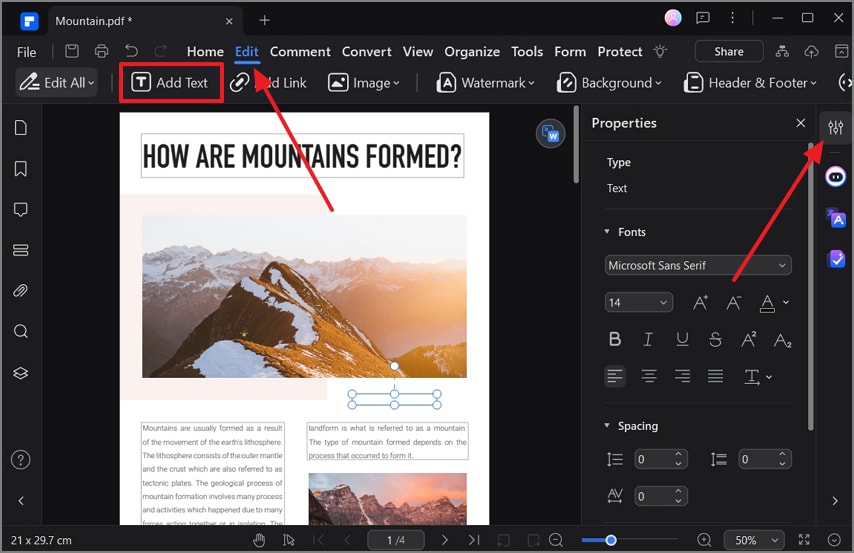 добавьте текстовое поле и откройте свойства
добавьте текстовое поле и откройте свойства -
Когда панель будет развернута, нажмите значок «Направление текста» в разделе «Шрифт» и выберите параметр «Вертикальный».
 выберите вертикальный текст
выберите вертикальный текст -
Вставьте текст в добавленное текстовое поле и настройте форматирование с помощью появившейся панели инструментов форматирования.
 настройте вертикальный текст
настройте вертикальный текст
Статьи по теме
Избранные статьи
Как проверить грамматику с помощью ChatGPT [Полное руководство]
Проверка грамматики ChatGPT — это замечательный инструмент для улучшения письменного стиля. Но каковы его ограничения и какая альтернатива ему может быть хорошей? Продолжайте читать, пожалуйста.
Как проверить орфографию в Pages на Mac [Руководство]
Знаете ли вы, что в редакторе Pages можно проверять орфографию? Вот как использовать эту возможность. Также вы найдете подробную информацию о Wondershare PDFelement, лучшем альтернативном редакторе.
Создать PDF на Mac из любого файла
В этой статье вы узнаете, как создать PDF на Mac из любого файла с помощью потрясающей программы PDFelement.
ЧаВо
Что делать, если макет текста изменяется при редактировании PDF-файла?
Эта статья позволяет вам узнать, как это сделать, если макет текста изменяется при редактировании PDF-файла.
Что делает функция "выкупить" в учетной записи Wondershare ID?
Пожалуйста, прочтите этот faq, чтобы узнать, для чего используется функция “выкупить " в учетной записи Wondershare ID?
Как сбросить пароль, если я его забыл?
Пожалуйста, прочтите это руководство, чтобы узнать, как сбросить пароль, если я его забуду.


